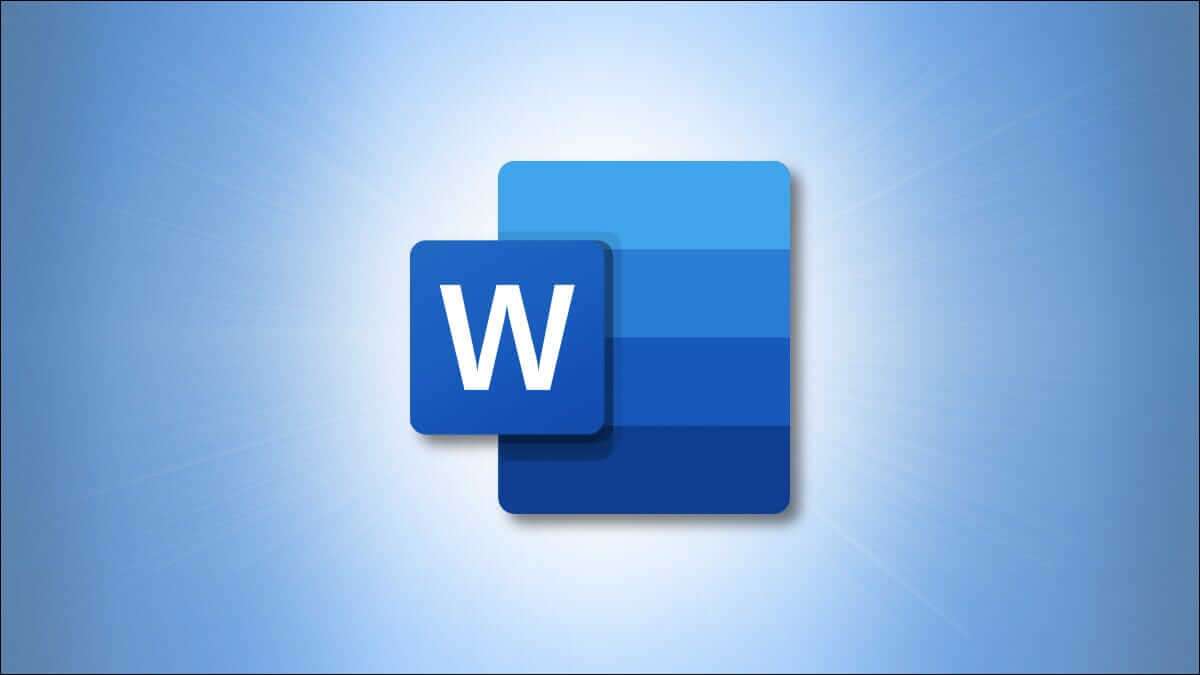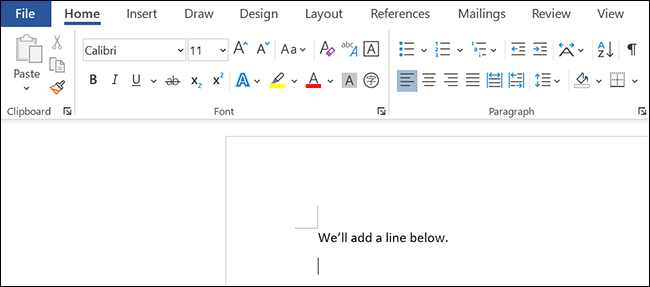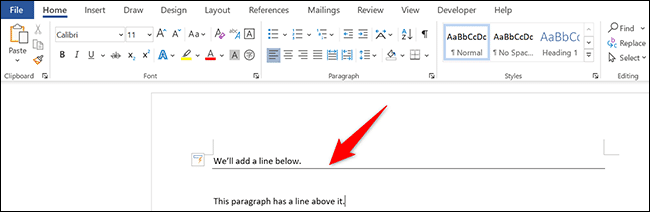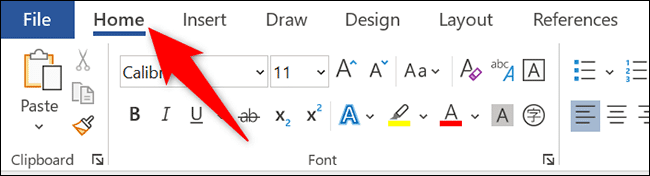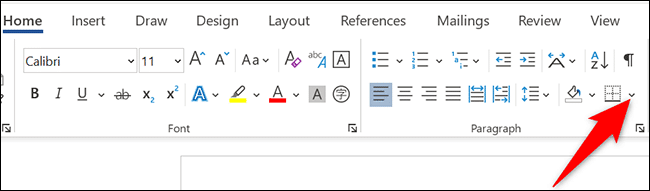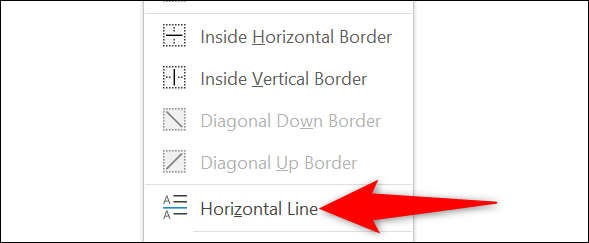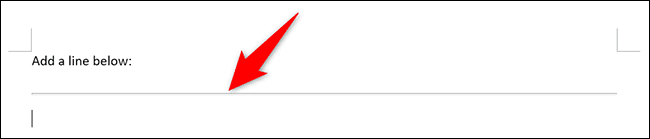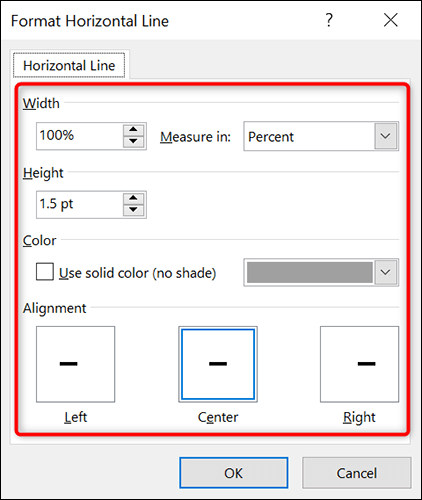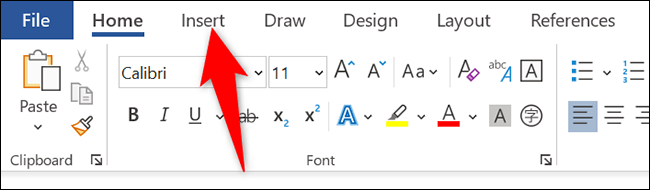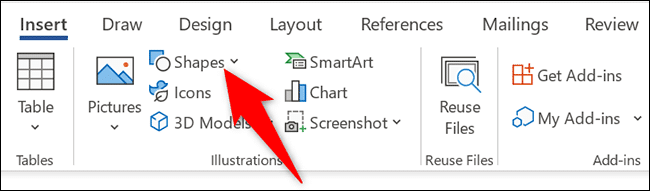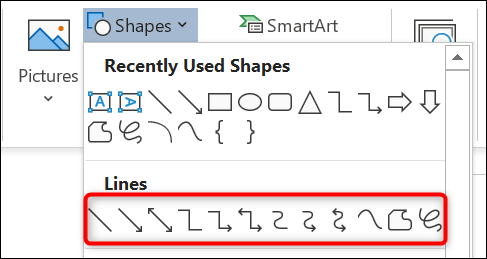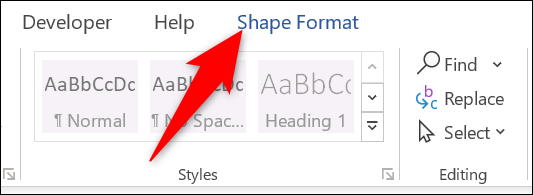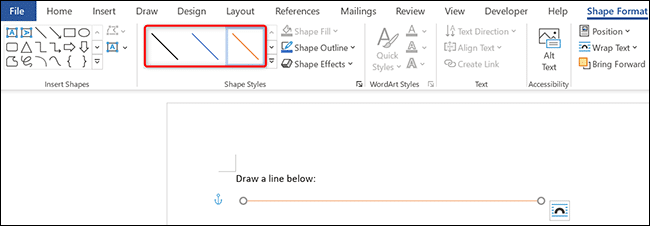So fügen Sie eine Zeile in Microsoft Word ein
Mit einer Zeile in Ihren Dokumenten können Sie den Text optisch trennen oder eine Signaturzeile erstellen. Microsoft Word bietet verschiedene Schriftarten, die Sie Ihren Dokumenten hinzufügen können, und wir zeigen Ihnen, wie Sie das tun.
Fügen Sie schnell eine Zeile in ein Microsoft Word-Dokument ein
Verwenden Sie Word-Abkürzungen, um Ihrem Dokument schnell eine Zeile hinzuzufügen. Dies sind die Standardsymbole, die Sie auf Ihrer Tastatur finden, und wenn Sie sie dreimal drücken, fügt Word eine bestimmte Zeile in das Dokument ein. Beachten Sie, dass Sie diese Schriftarten nicht anpassen können.
Um diese Methode zu verwenden, öffnen Sie zuerst das Dokument mit Microsoft Word. Platzieren Sie den Cursor im Dokument an der Stelle, an der Sie eine Zeile einfügen möchten.
Drücken Sie auf der Tastatur die folgenden Zeichen, um eine Zeile hinzuzufügen:
- – (drei Bindestriche): Dies fügt eine regelmäßige Linie hinzu.
- === (drei Gleichheitszeichen): Dies fügt eine regelmäßige Doppellinie hinzu.
- ___ (drei untere Zeilen): Dies fügt eine fette Zeile hinzu.
- *** (drei Sternchen): Verwenden Sie dies, um eine gepunktete Linie hinzuzufügen.
- ### (drei Hashes): Dies fügt eine dreifache Zeile hinzu.
- ~~~ (Drei Tildas): Verwenden Sie dies, um eine Wellenlinie hinzuzufügen.
Die von Word hinzugefügte Zeile deckt die gesamte Breite Ihrer Seite ab, sodass Sie sich keine Gedanken über die Größenänderung machen müssen. Und das ist es.
Wussten Sie, dass es auch in Word einfach ist, Pfeile zu zeichnen?
Hinzufügen und Anpassen einer Zeile in Microsoft Word
Wenn Sie eine Schriftart manuell in Ihr Dokument einfügen und anpassen möchten, verwenden Sie diese Methode.
Platzieren Sie in Ihrem Word-Dokument den Cursor an der Stelle, an der Sie eine Zeile hinzufügen möchten. Klicken Sie dann oben in der Word-Leiste auf die Registerkarte "Startseite".
in der Registerkarte "Startseite" , aus der RubrikAbsatz, wählen Sie den Abwärtspfeil neben „die Grenze".
Wählen Sie im Menü mit dem Abwärtspfeil-Symbol "horizontale Linie".
Word fügt eine Schriftart hinzu, die die gesamte Breite Ihrer Seite abdeckt.
Um die neu hinzugefügte Schriftart anzupassen, doppelklicken Sie auf die Schriftart, ein Fenster wird geöffnet "Horizontale Linienkoordination".
Verwenden Sie in diesem Fenster die verschiedenen Optionen zum Ändern des Schriftstils, beispielsweise seiner Farbe. Dann klickOKum die Änderungen zu speichern.
So fügen Sie Ihren Word-Dokumenten anpassbare Zeilen hinzu. sehr hilfreich!
Geben Sie eine Linie als Form in Microsoft Word ein
eine Liste verwenden“die FormIn Word können Sie eine Linie (in eine beliebige Richtung) zeichnen und zu Ihrem Dokument hinzufügen. Dies ist eine flexible Möglichkeit, Ihren Dokumenten verschiedene Zeilen hinzuzufügen.
Um diese Methode zu verwenden, öffnen Sie das Dokument mit Microsoft Word. Klicken Sie in der Word-Leiste oben auf den "Tab"Einfügen".
im Reiter „Einfügen" , tippen Sie auf "Formen".
aus der Liste“Formen" , Im Abschnitt "Linien“, wählen Sie den Zeilentyp aus, der dem Dokument hinzugefügt werden soll.
Ihr Cursor wird zu einem Häkchen-Symbol“+“ (Pluszeichen), mit dem Sie eine Linie auf dem Dokument ziehen können. Um mit dem Zeichnen zu beginnen, platzieren Sie den Cursor an der Stelle, an der die Linie beginnen soll, halten Sie die linke Maustaste gedrückt und ziehen Sie die Linie in eine beliebige Richtung.
Um daraus eine gerade Linie zu machen, halten Sie die Umschalttaste gedrückt, während Sie die Linie zeichnen.
Ihre Schriftart ist jetzt in Ihrem Dokument verfügbar. Klicken Sie zum Anpassen auf die Schriftart und dann in der Word-Leiste oben auf die Registerkarte "Formatformat".
in der Registerkarte "Formatformat" Sie haben verschiedene Formatierungsoptionen für Ihre Schriftart. Um beispielsweise den Schriftstil zu ändern, klicken Sie im Abschnitt . . auf Neuer Stil. "Muster von Formen" , und so.
So fügen Sie die gewünschte Zeile in Microsoft Word-Dokumente ein. Fröhlicher Blick!